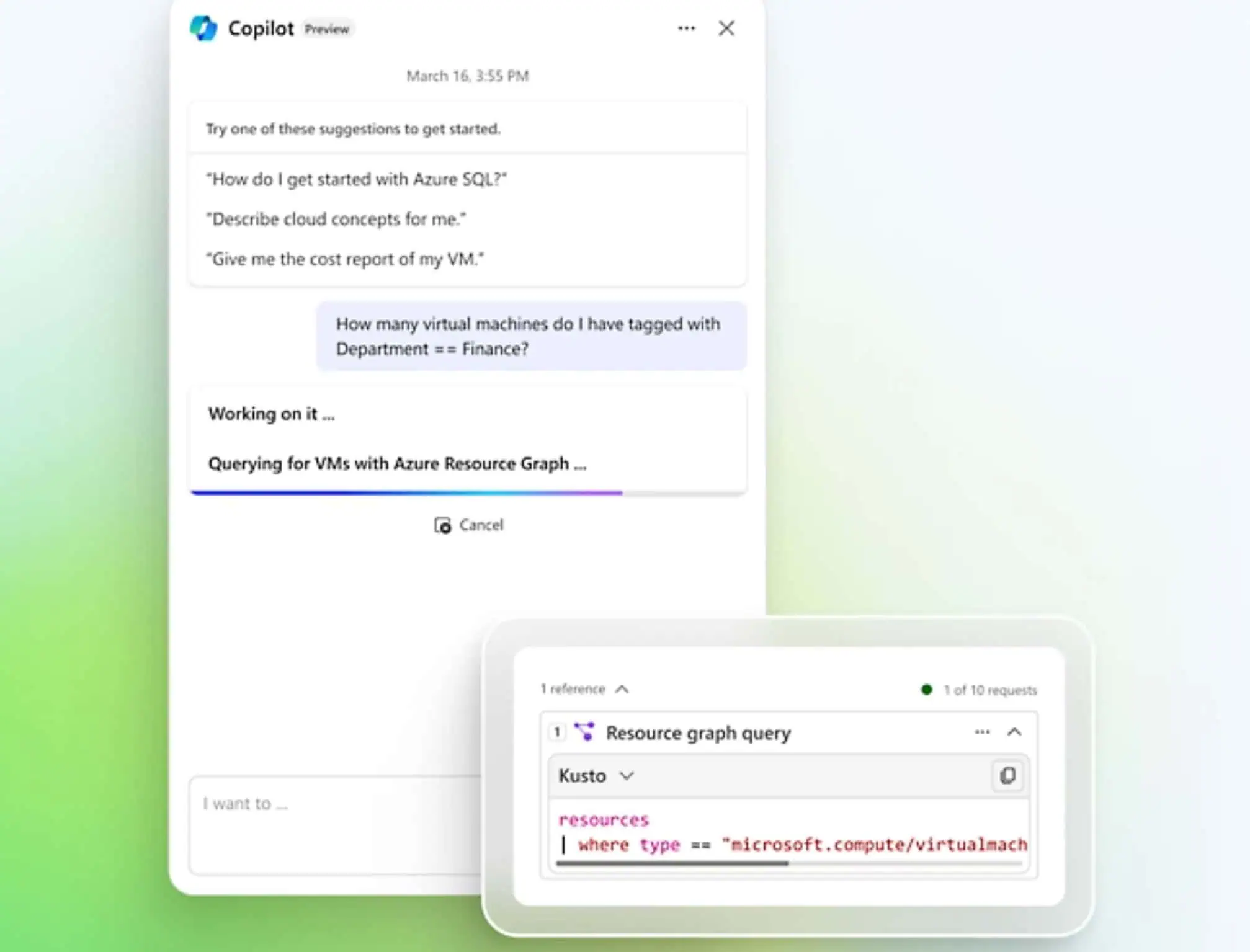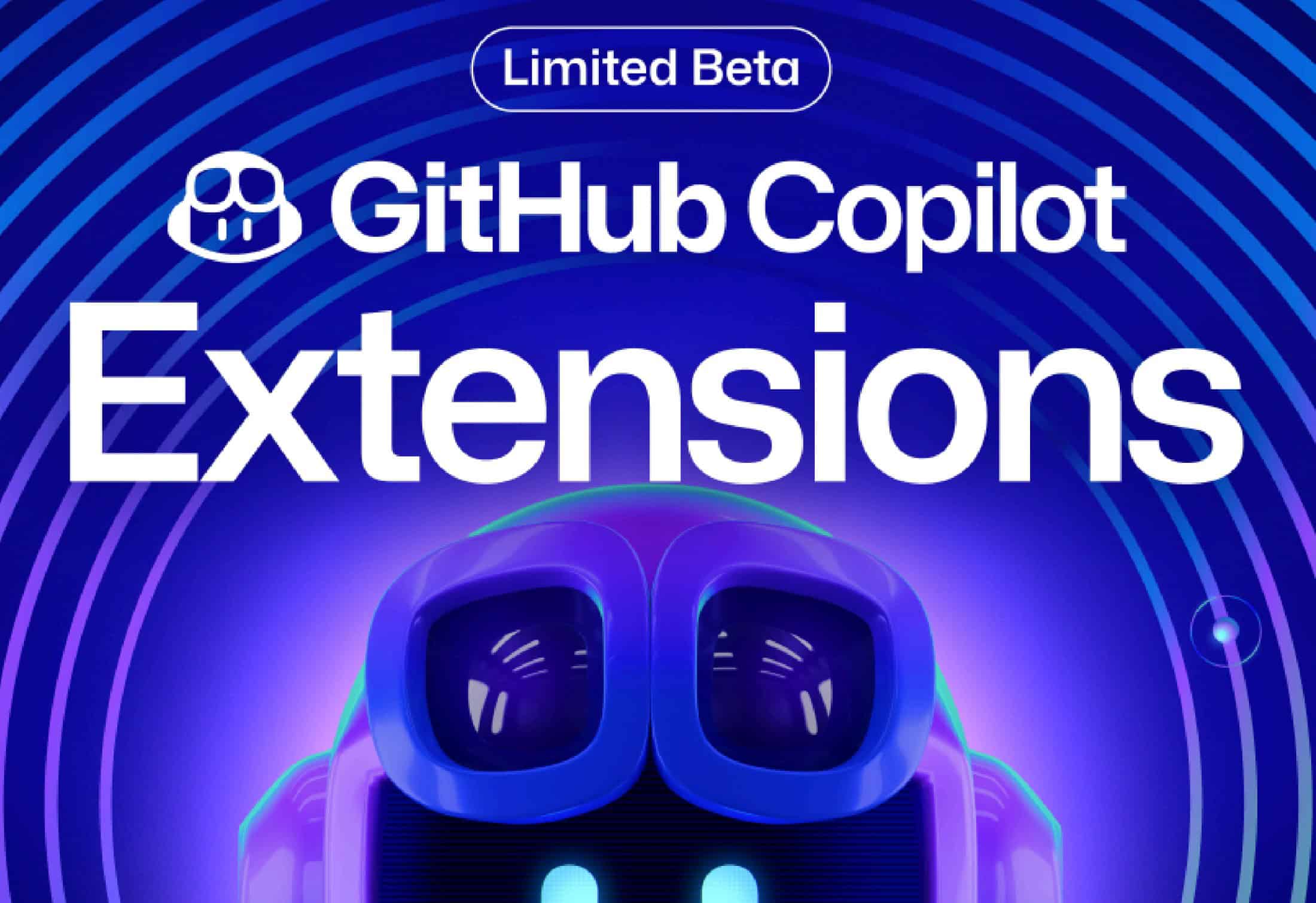So öffnen Sie mehrere Ordner gleichzeitig unter Windows 10
2 Minute. lesen
Aktualisiert am
Lesen Sie unsere Offenlegungsseite, um herauszufinden, wie Sie MSPoweruser dabei helfen können, das Redaktionsteam zu unterstützen Lesen Sie weiter

Einer der Vorteile der Verwendung eines modernen Desktop-Betriebssystems ist die Möglichkeit, Ihre Dateien zu verwalten und mehrere Dateien gleichzeitig mithilfe des „Windowing“-Modells anzuzeigen und zu bearbeiten. Aus irgendeinem Grund müssen besonders vielbeschäftigte Personen möglicherweise eine ganze Reihe von Dateien und Ordnern auf einmal öffnen, um ihre Arbeit zu erledigen, und das Suchen und Suchen nach den einzelnen Ordnern im Dateimanager kann wertvolle Minuten Ihrer Zeit in Anspruch nehmen.
Während Windows dem Hauptbenutzer keine native Möglichkeit bietet, alle gewünschten Ordner mit nur einem einzigen Klick zu öffnen, gibt es Möglichkeiten, Windows so einzurichten, dass mehrere Ordner gleichzeitig geöffnet werden.
Hier ist wie:
- Führen Sie Notepad.exe aus oder suchen Sie die App „Notepad“, indem Sie entweder im Startmenü zum Ordner „Windows-Zubehör“ navigieren oder „Notepad“ in Cortana eingeben.
- Geben Sie im Editor „@echo off“ als oberste Zeile der neuen Datei im Notizbuch ein.
- Geben Sie dann die gewünschten Ordnerpfade im Format „start C:\Benutzer\MeinBenutzername\MeinOrdnername“ ein. Sie können hier mehr als einen Ordnerpfad einfügen, solange sie alle vertikal gestapelt sind (siehe Bild unten für ein Beispiel).
- Speichern Sie die Datei als .bat-Datei mit der Eingabeaufforderung „Speichern unter“ im Dateimenü und geben Sie ihr etwas Merkwürdiges wie „myworkfolder.bat“ oder „mycurrentphoto.bat“.
Das Verwalten von Dateien über einen Dateimanager mag als Retro konzipiert werden, aber es ist immer noch eines der nützlichsten Tools, die Desktop-Benutzer zur Hand haben.
Haben Sie Tipps zur Dateiverwaltung in Windows 10? Fühlen Sie sich frei, in den Kommentaren unten zu teilen.